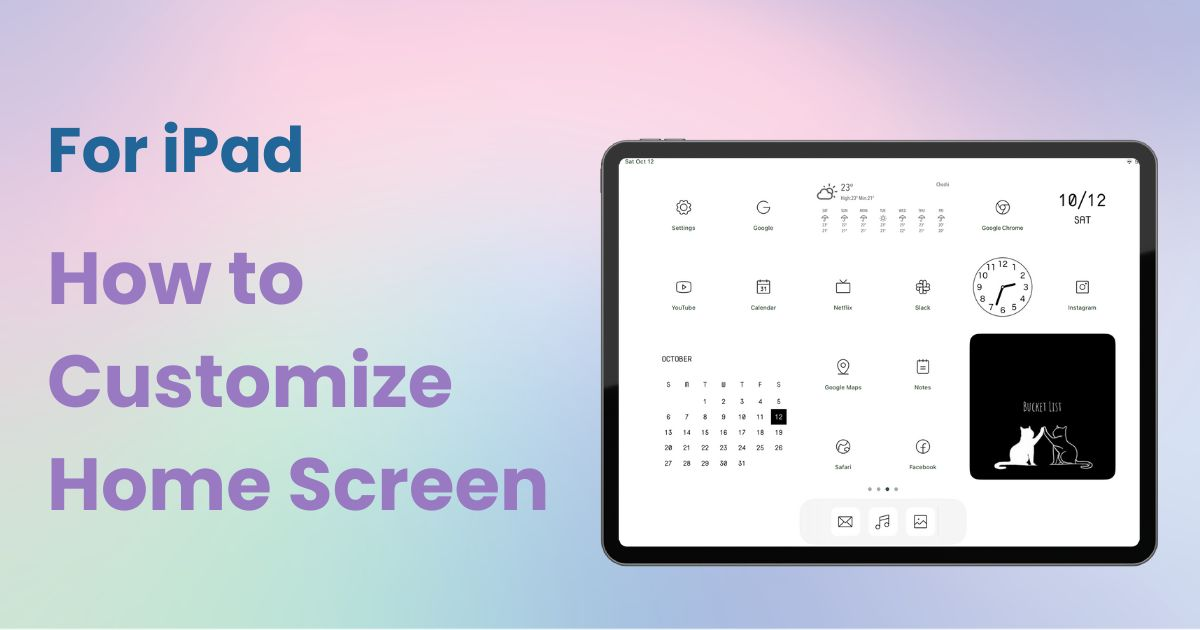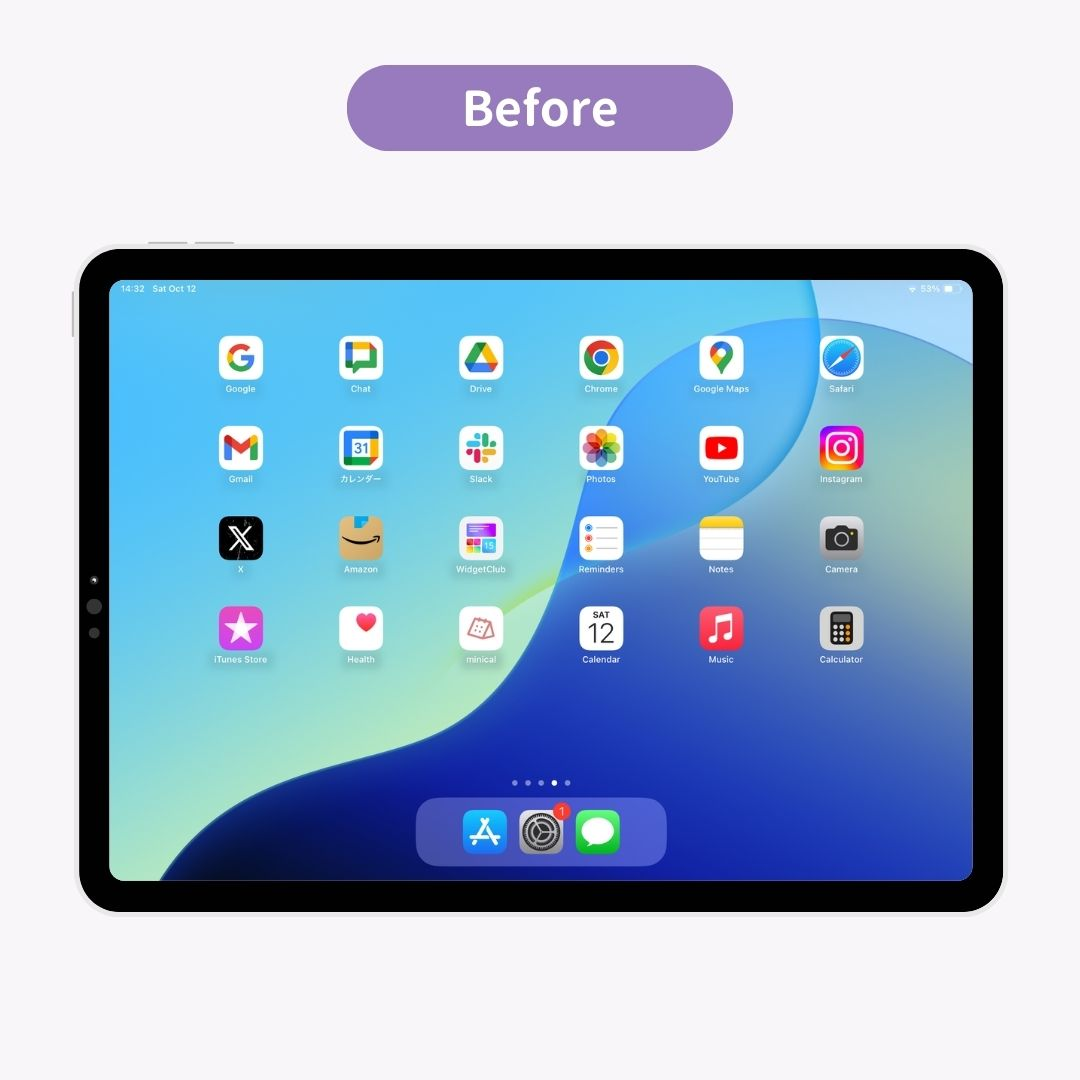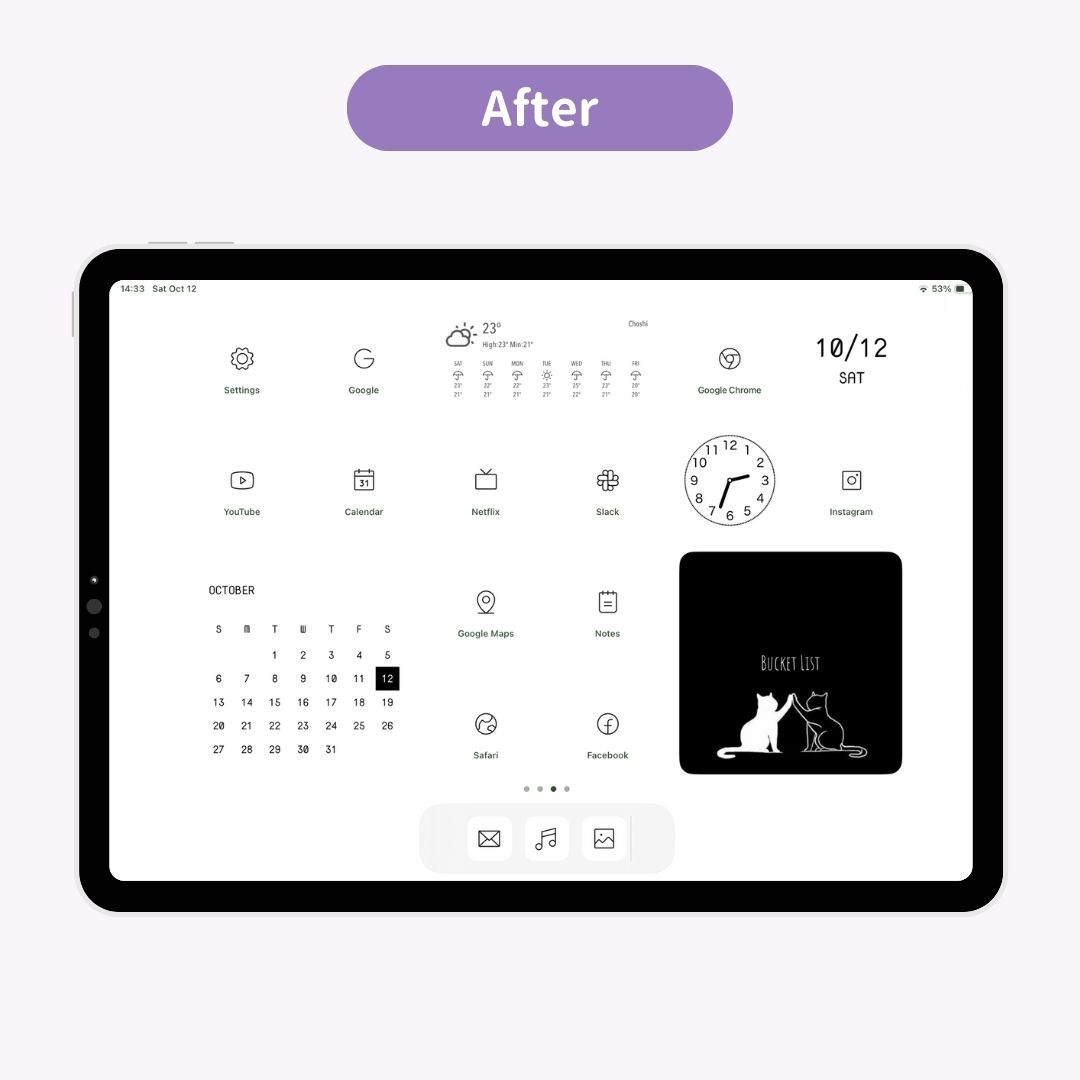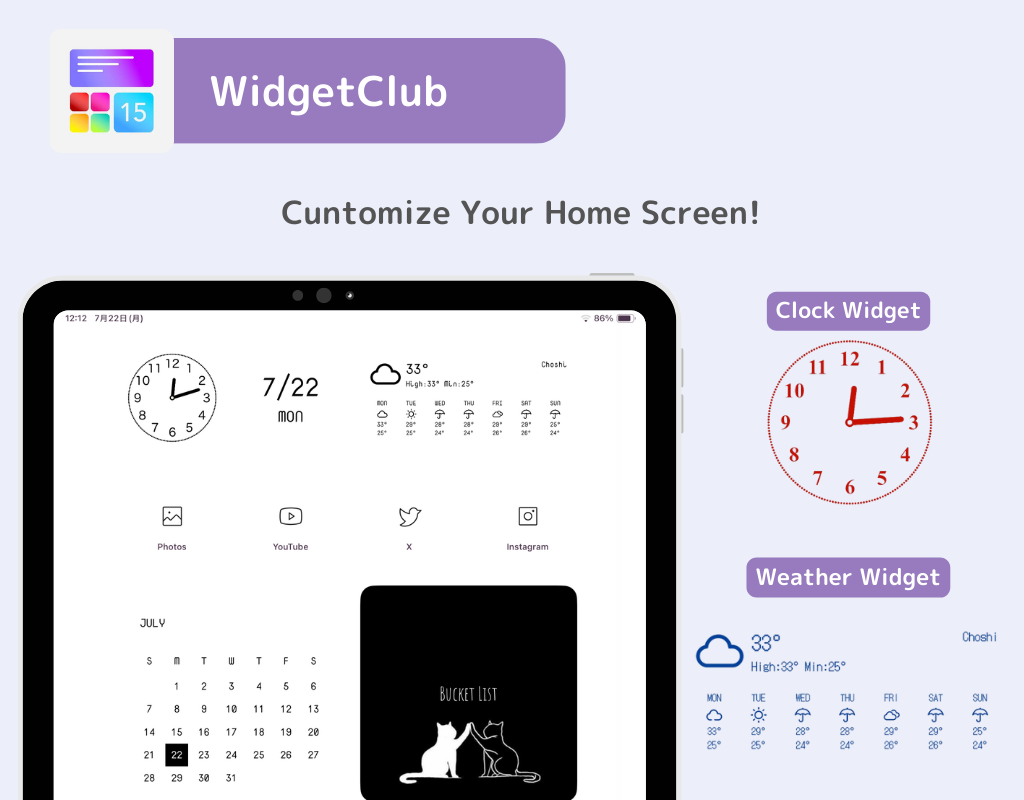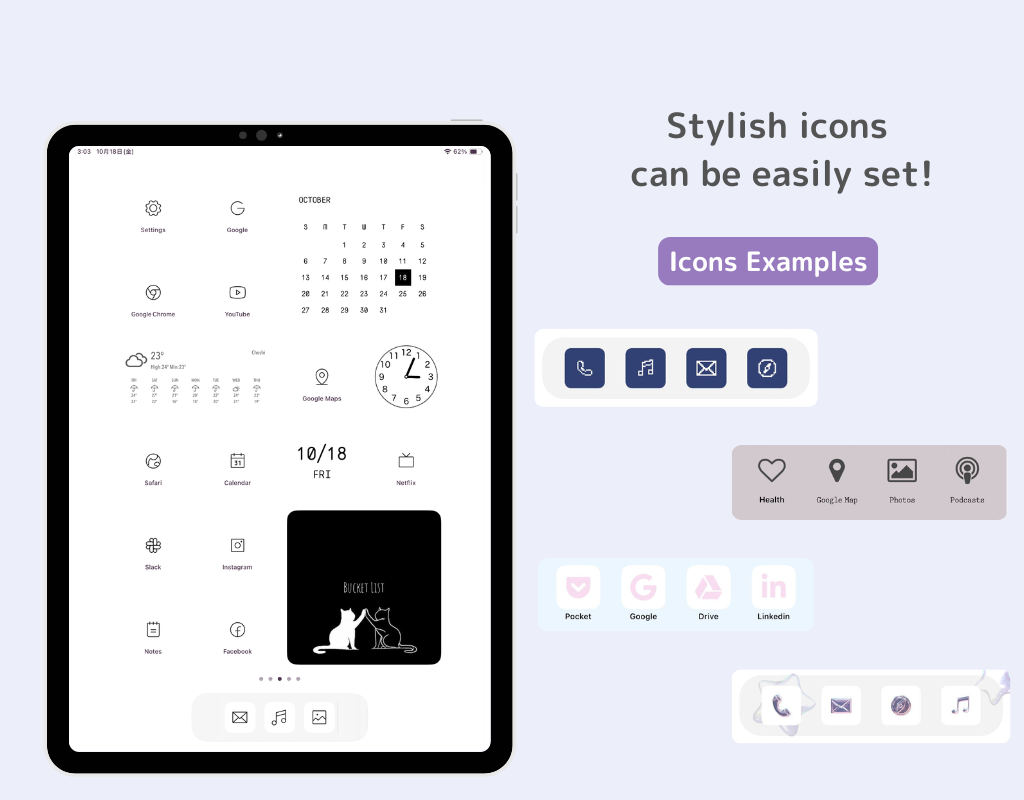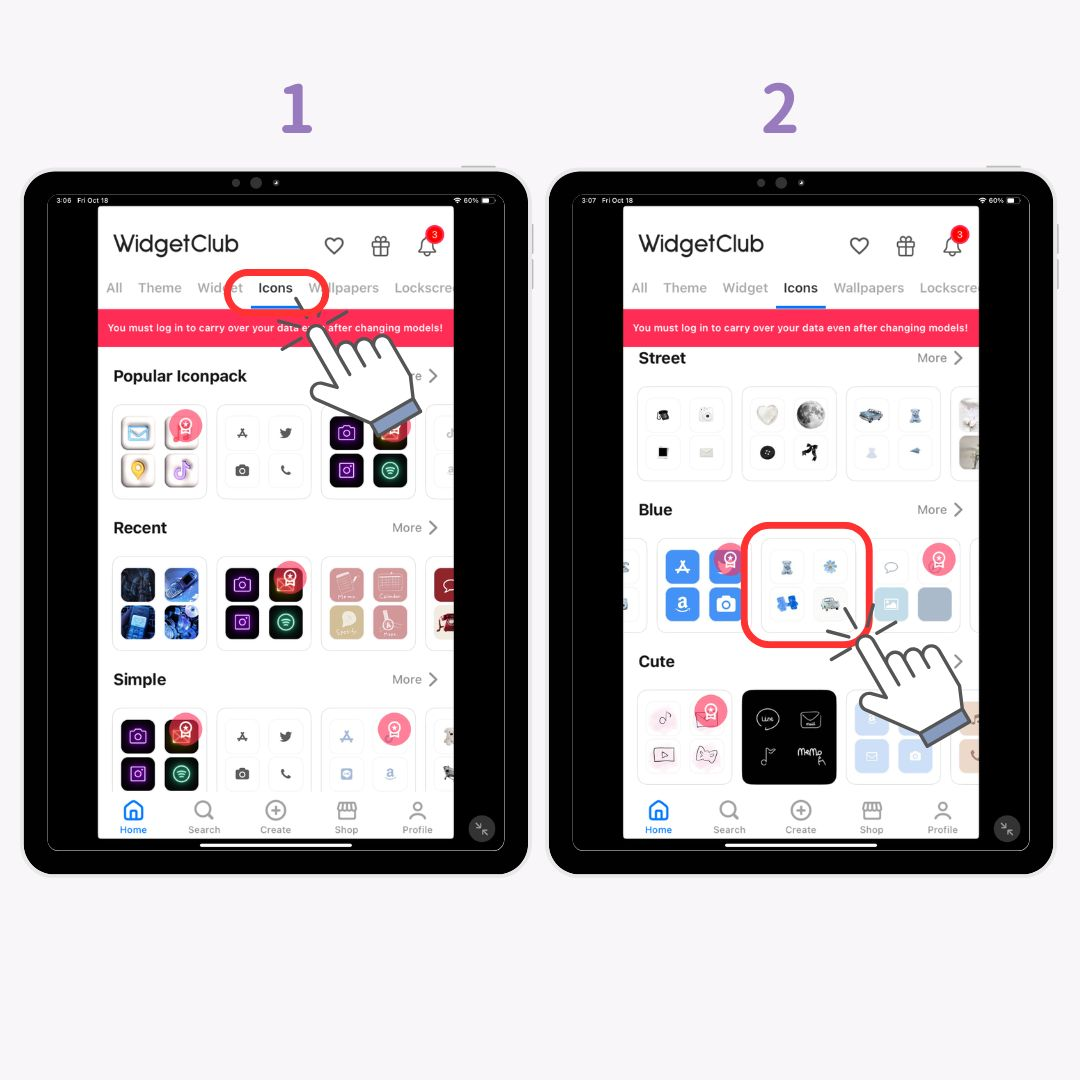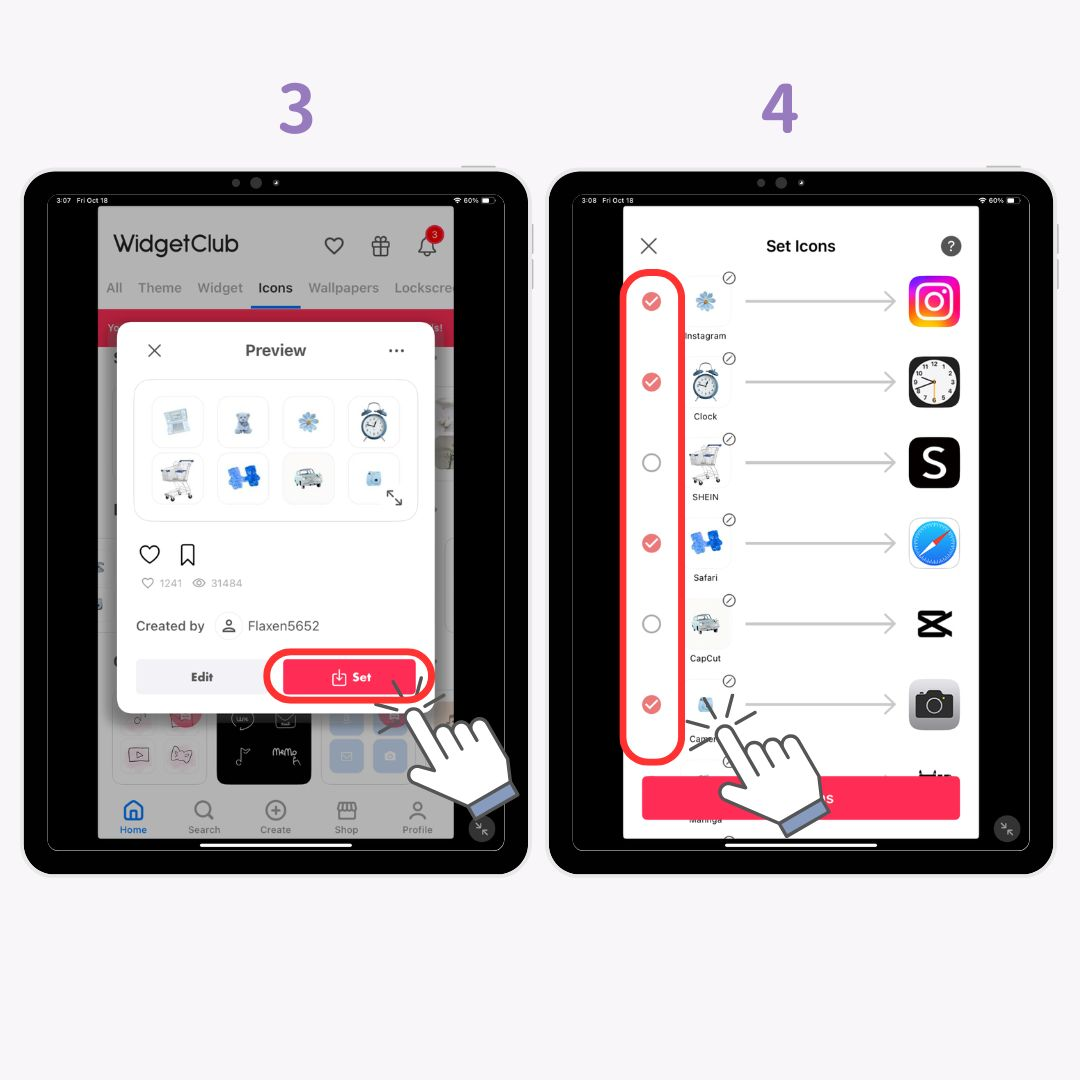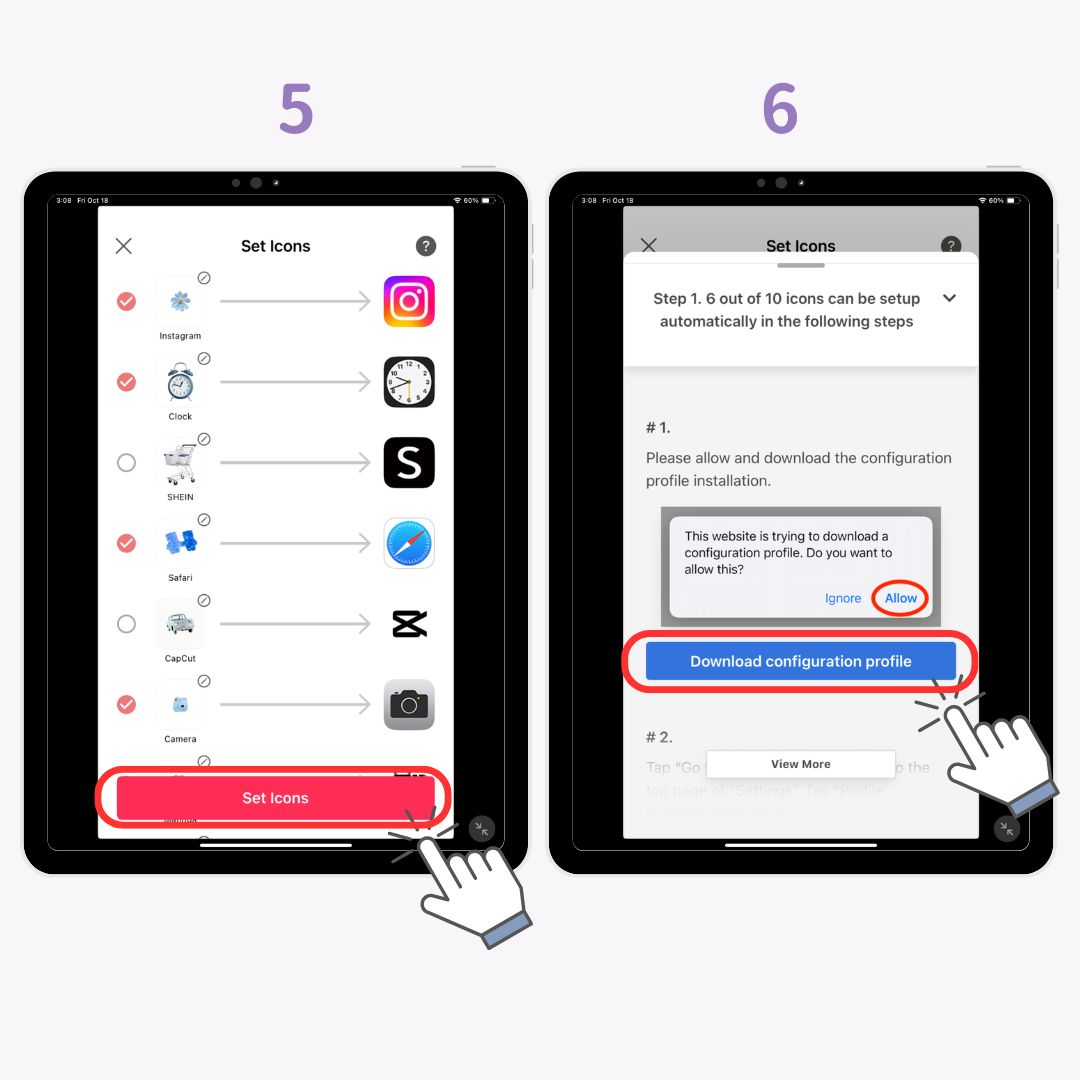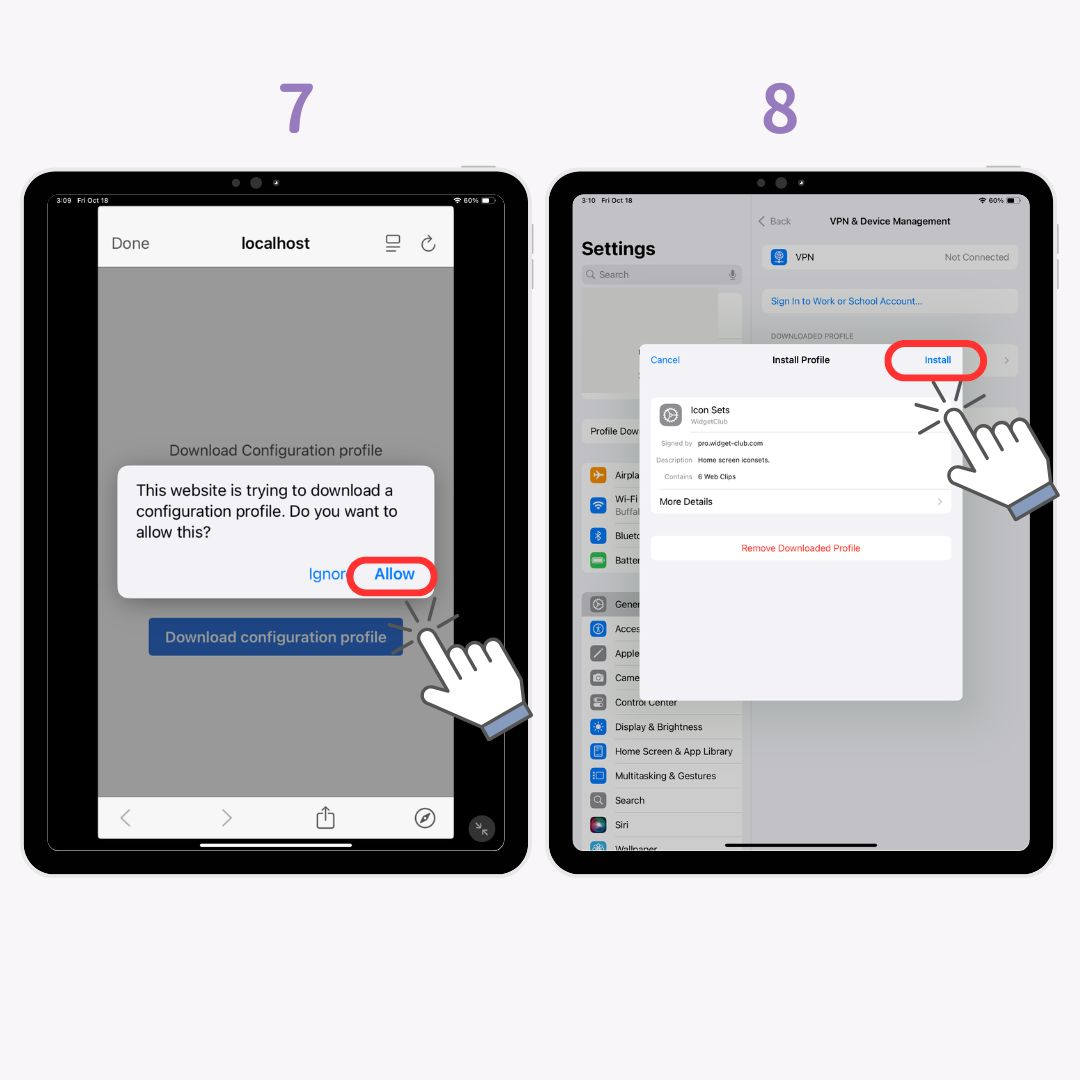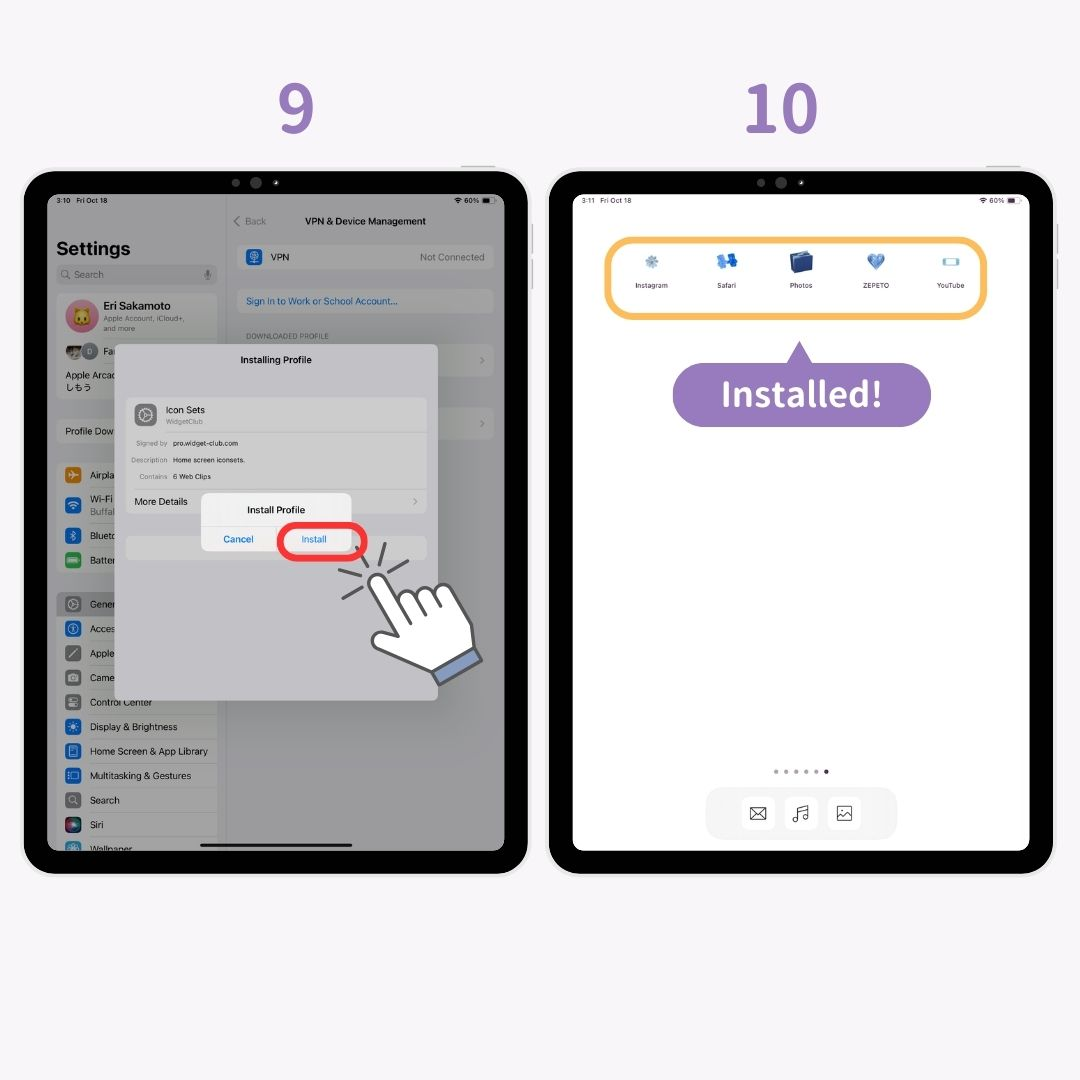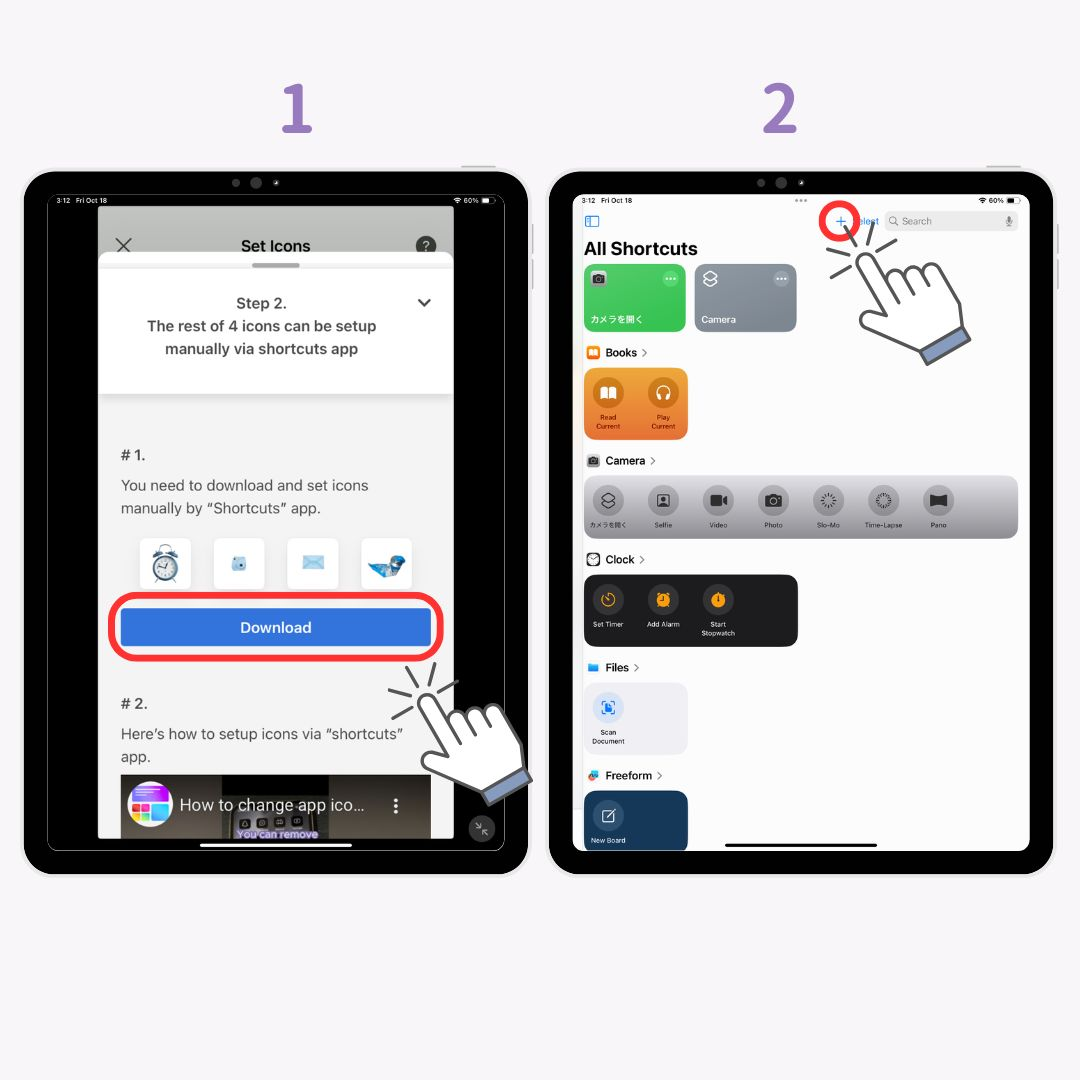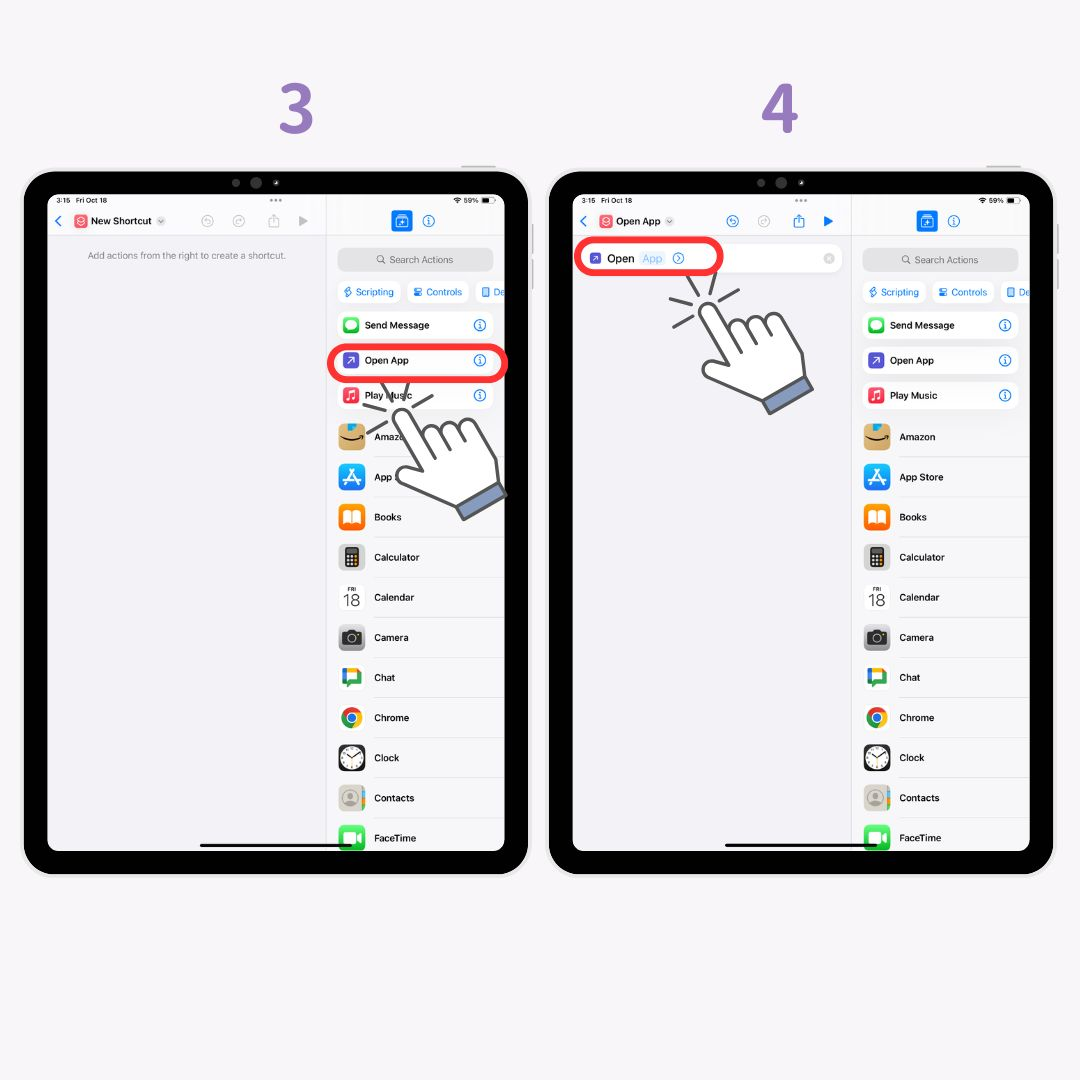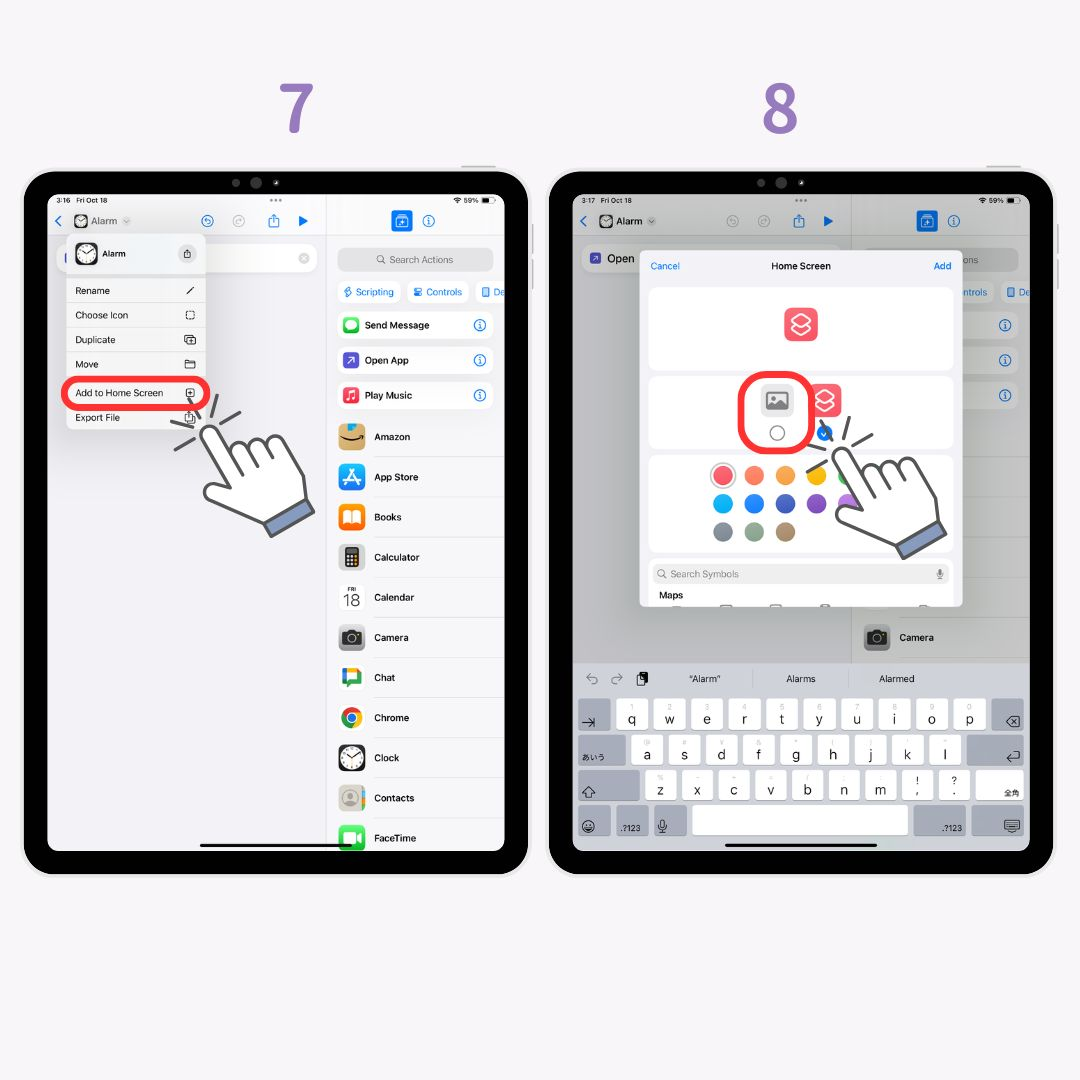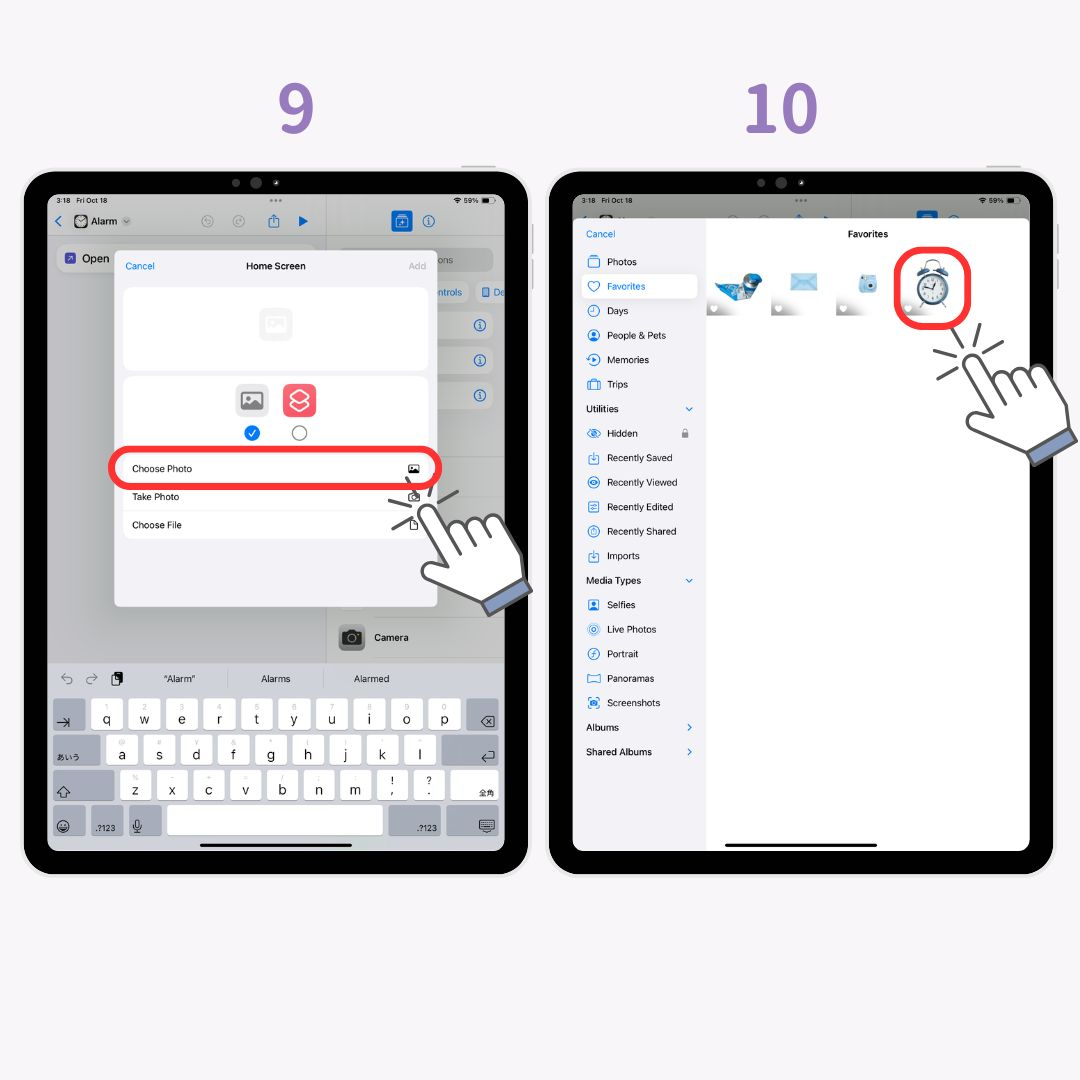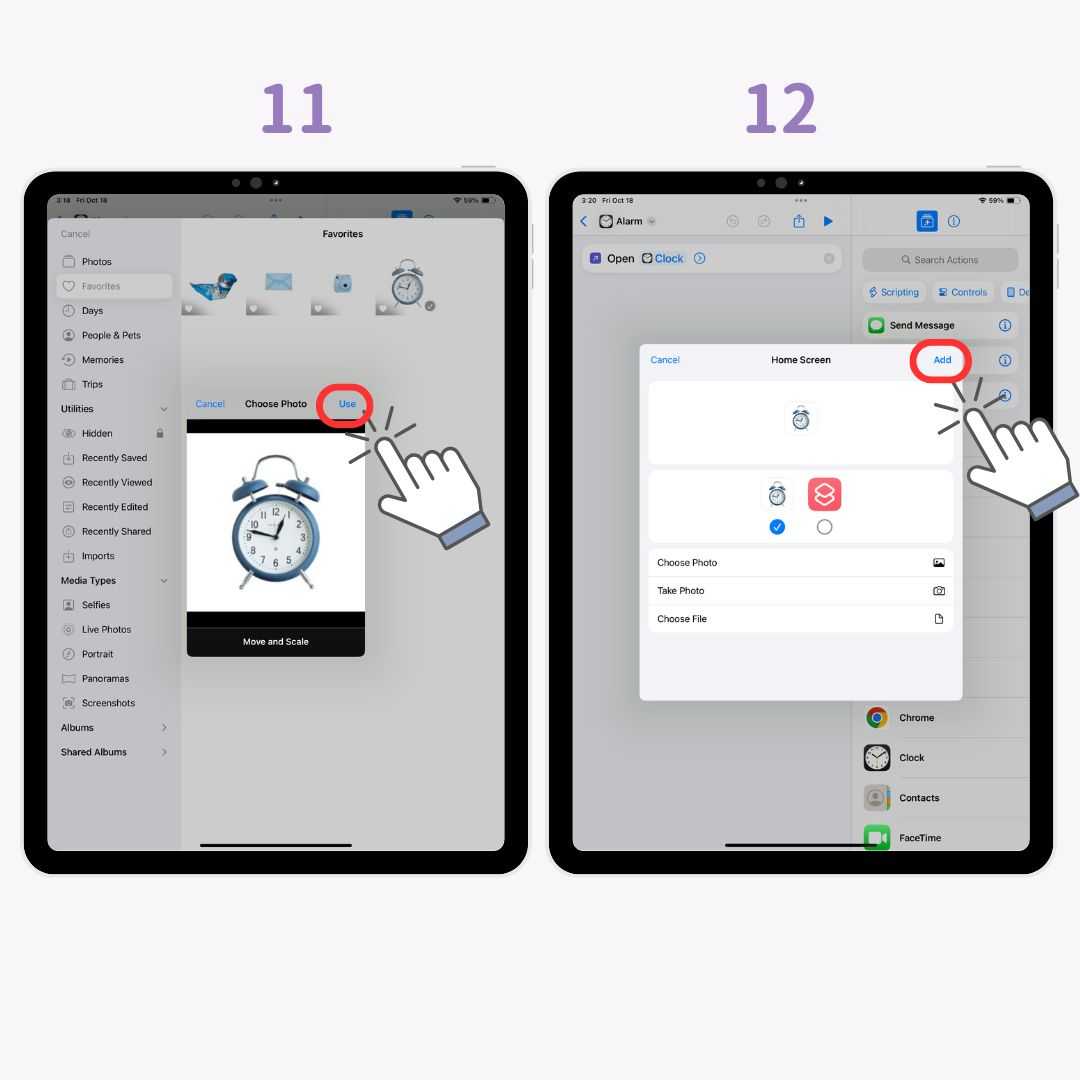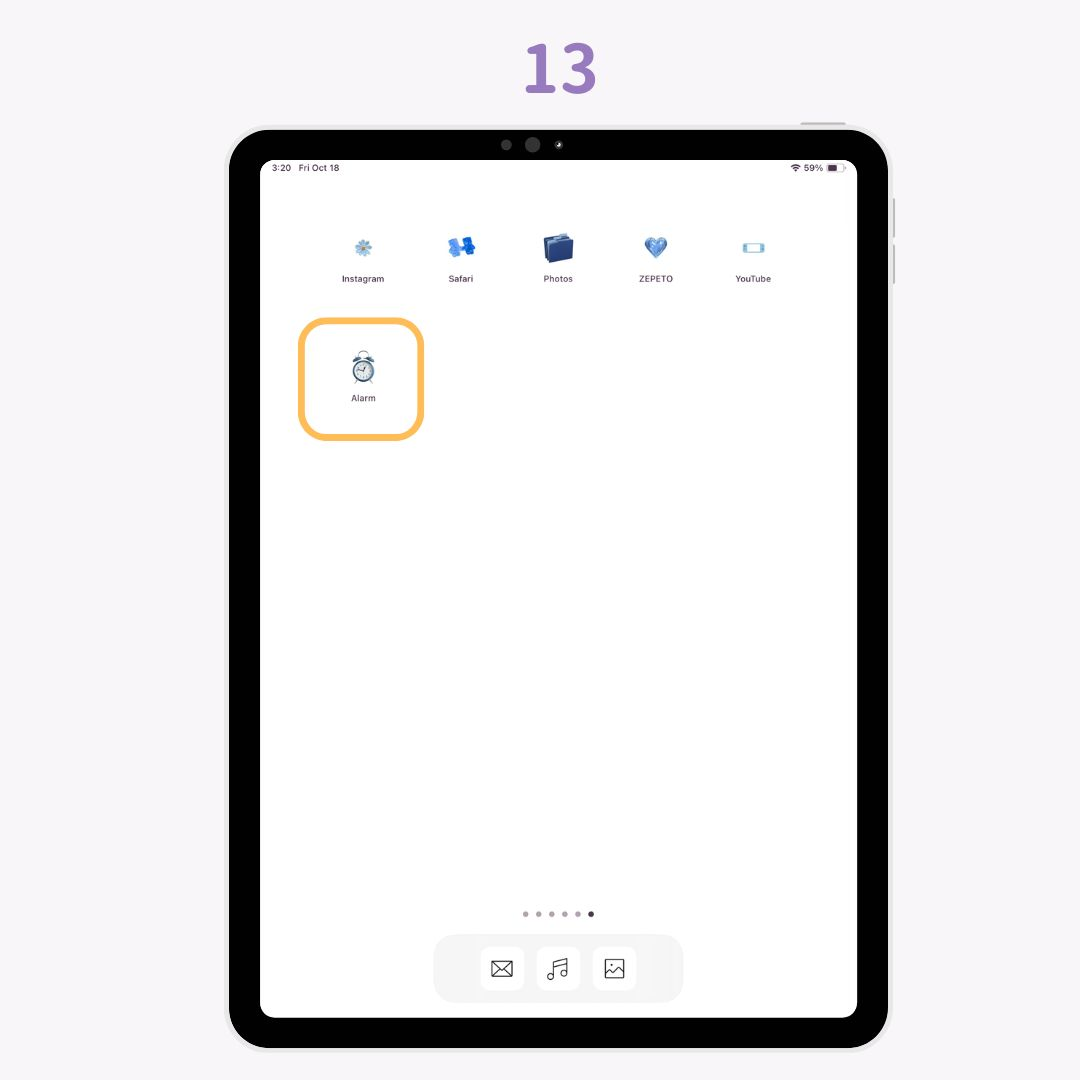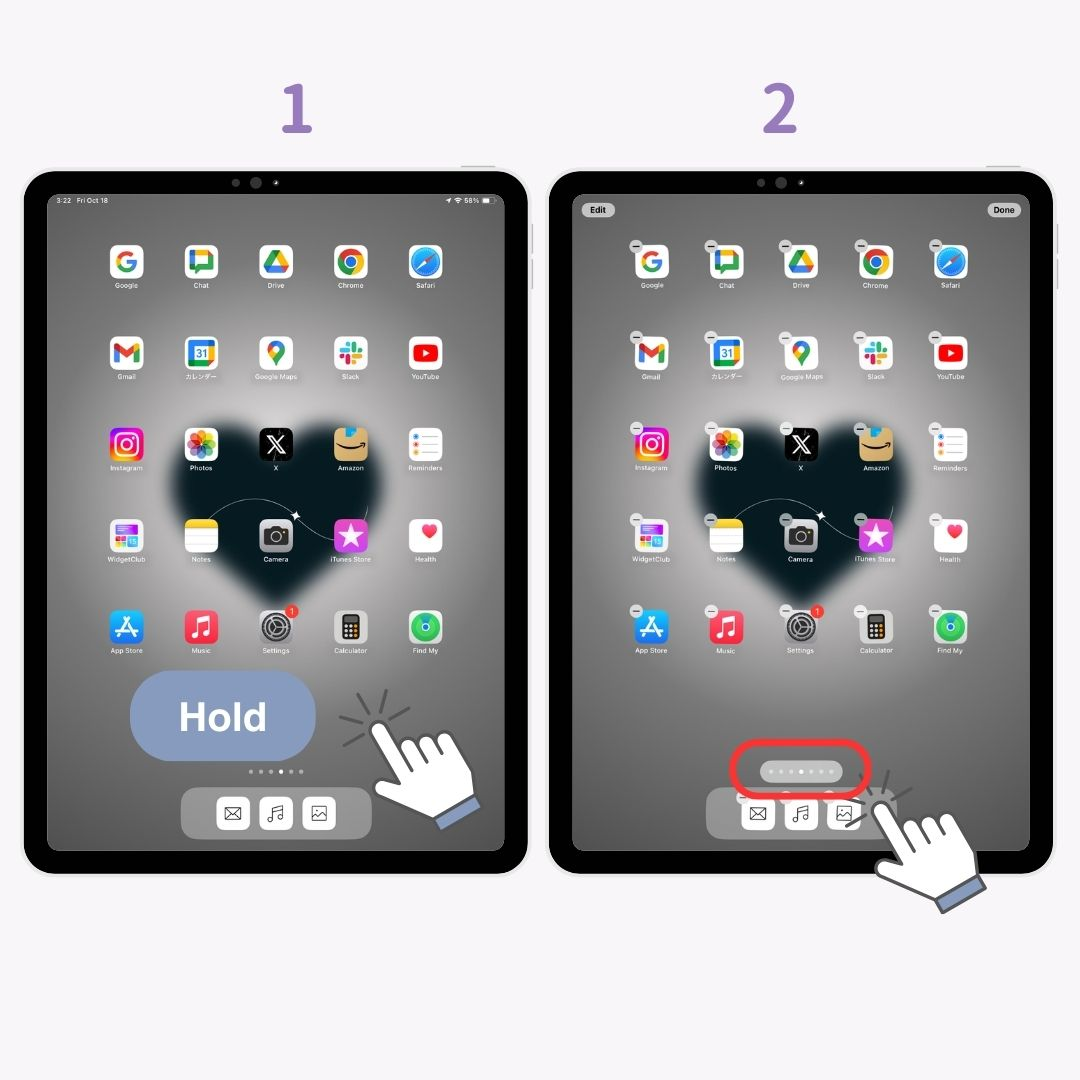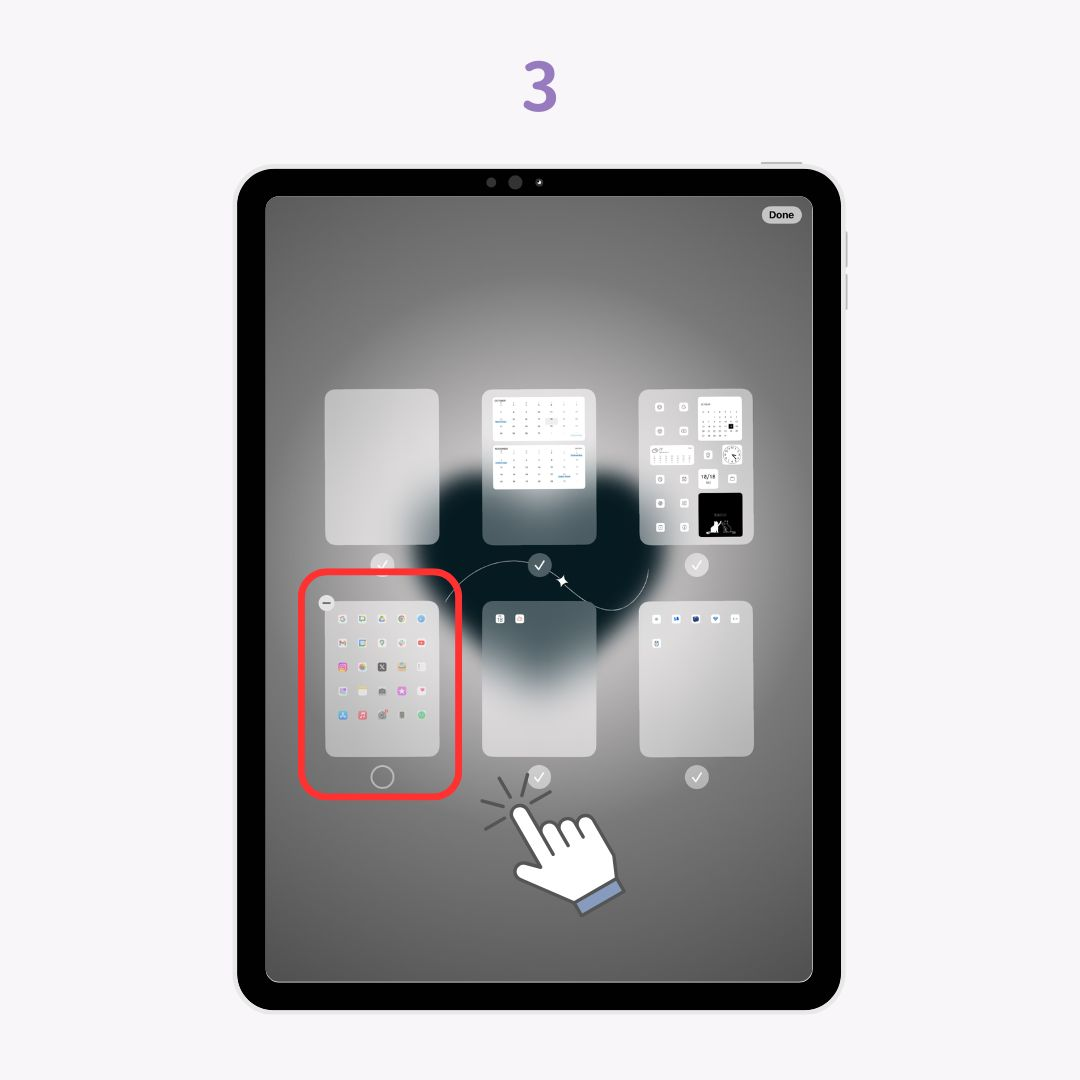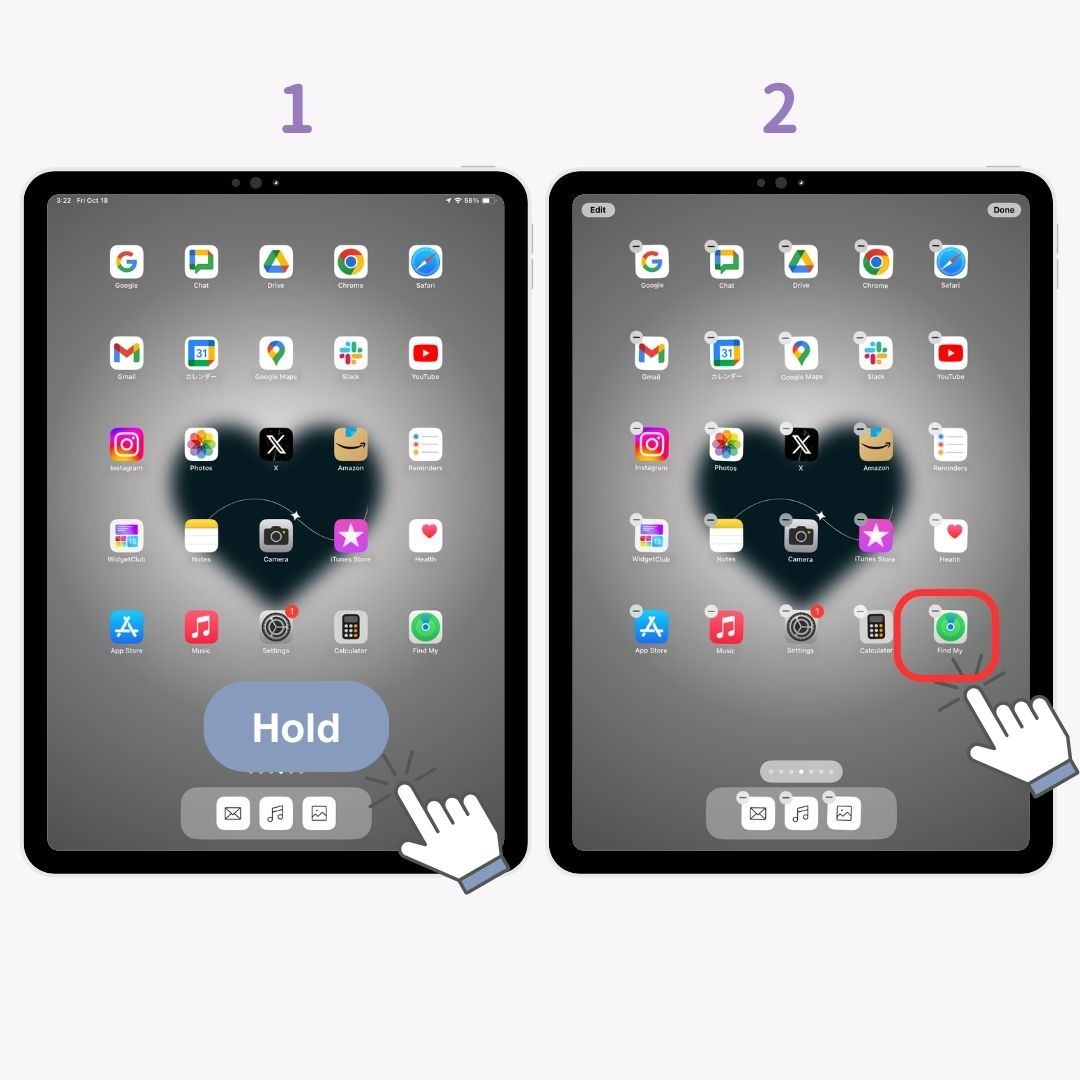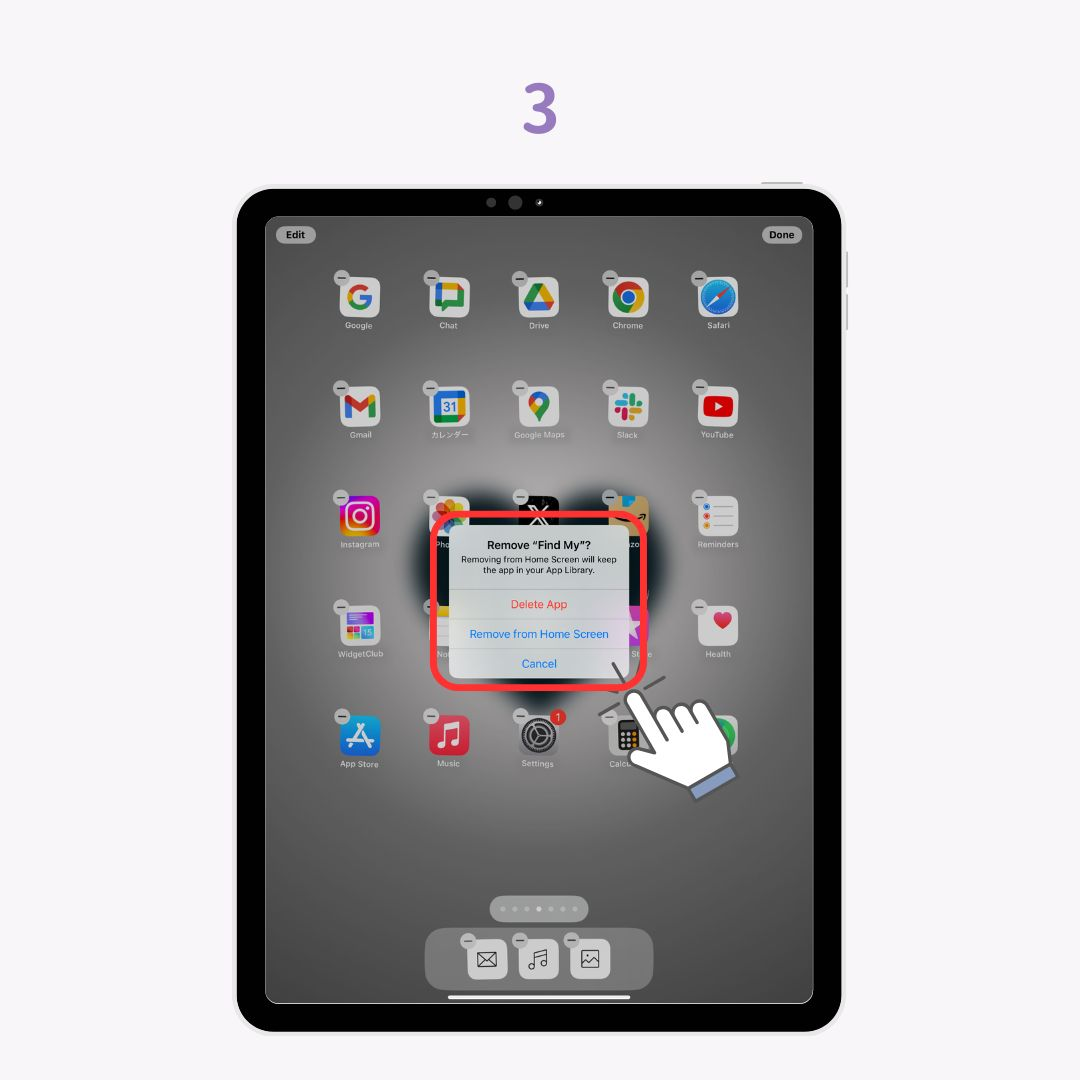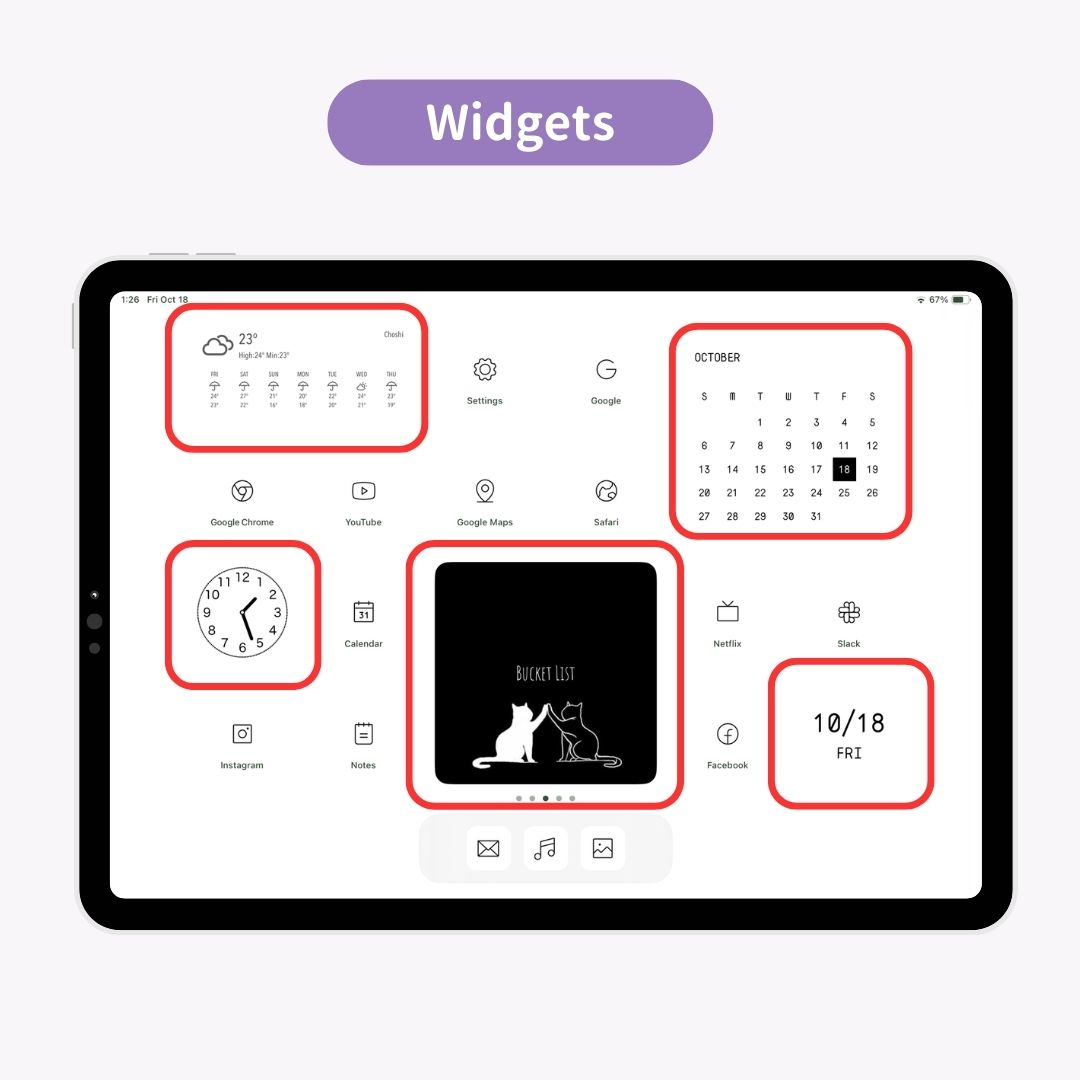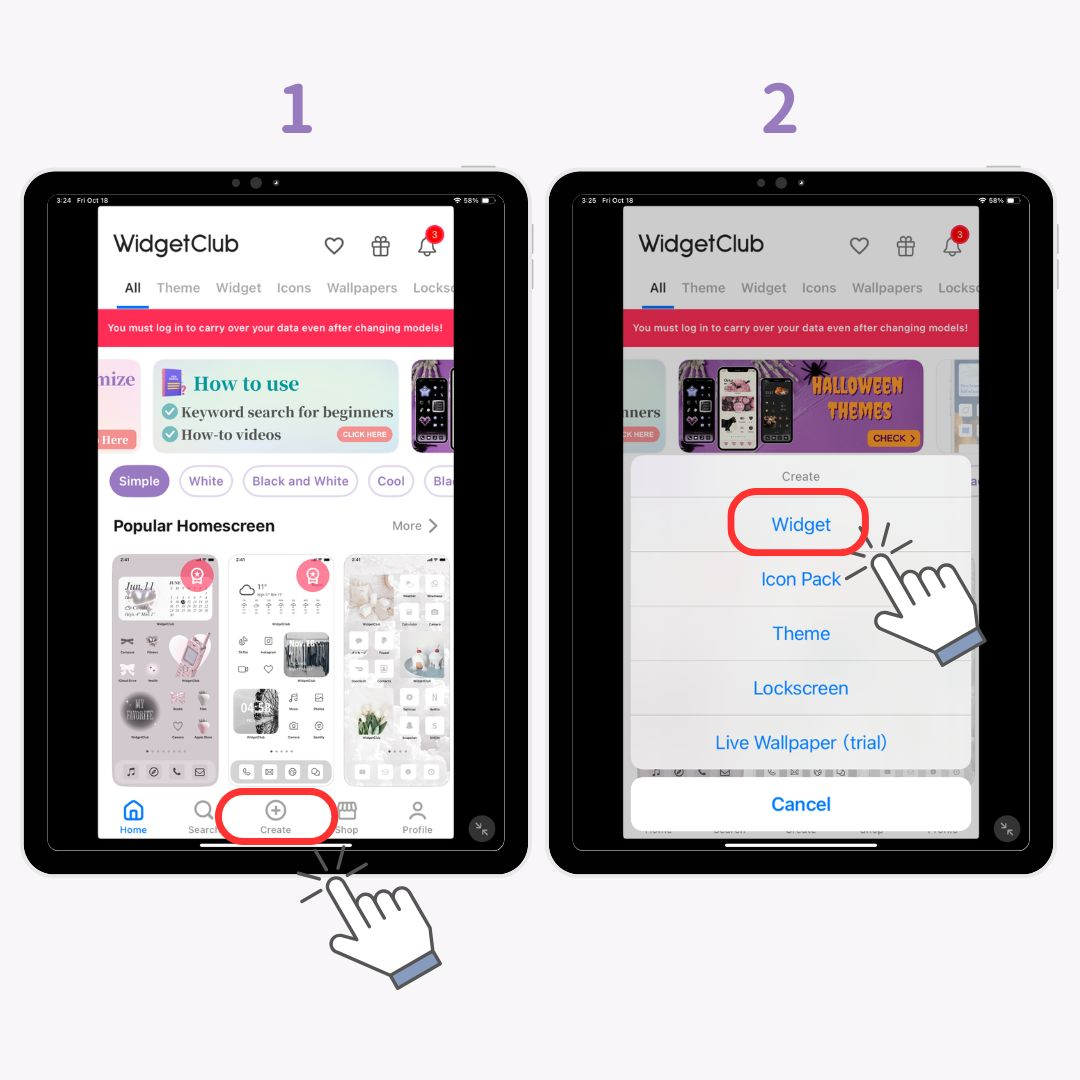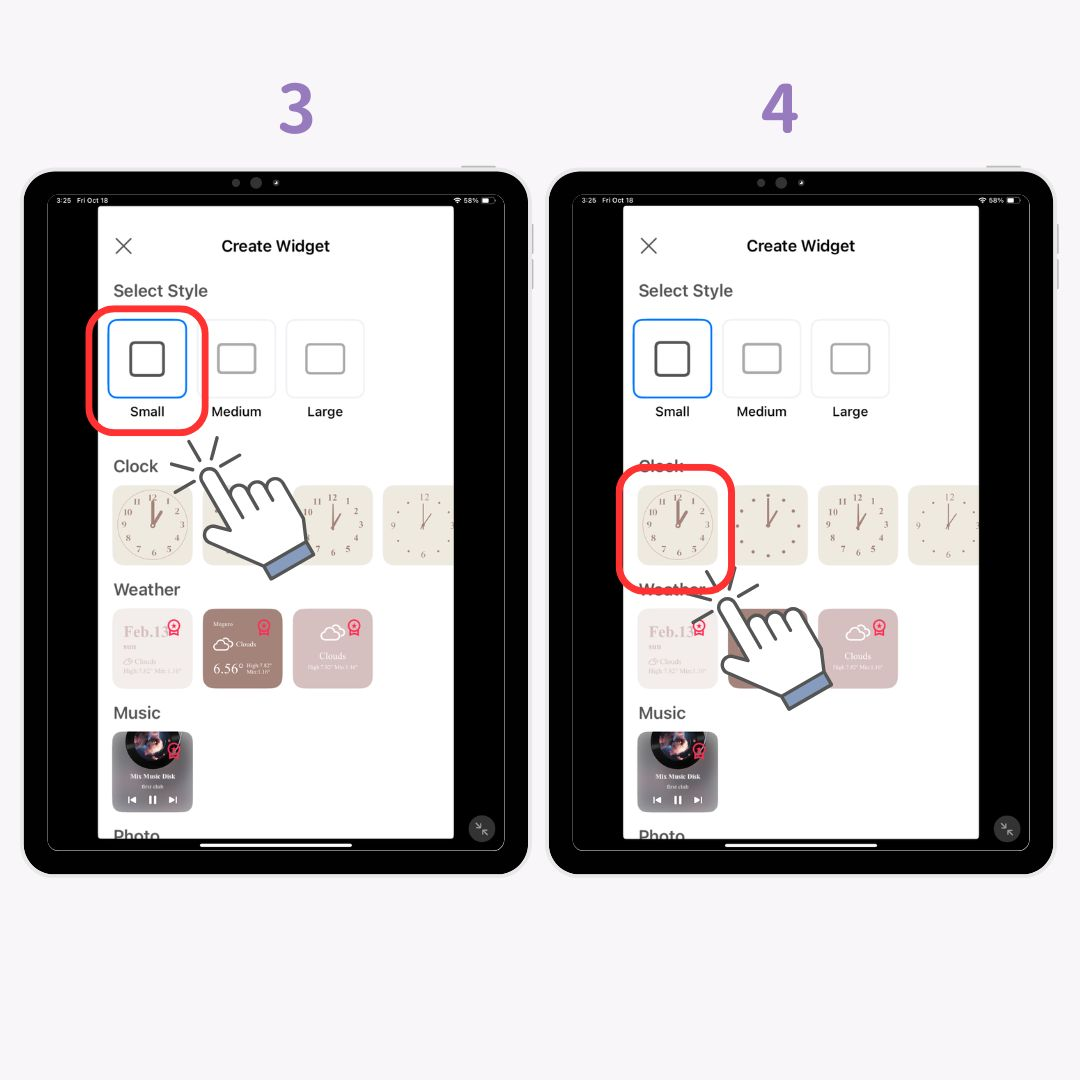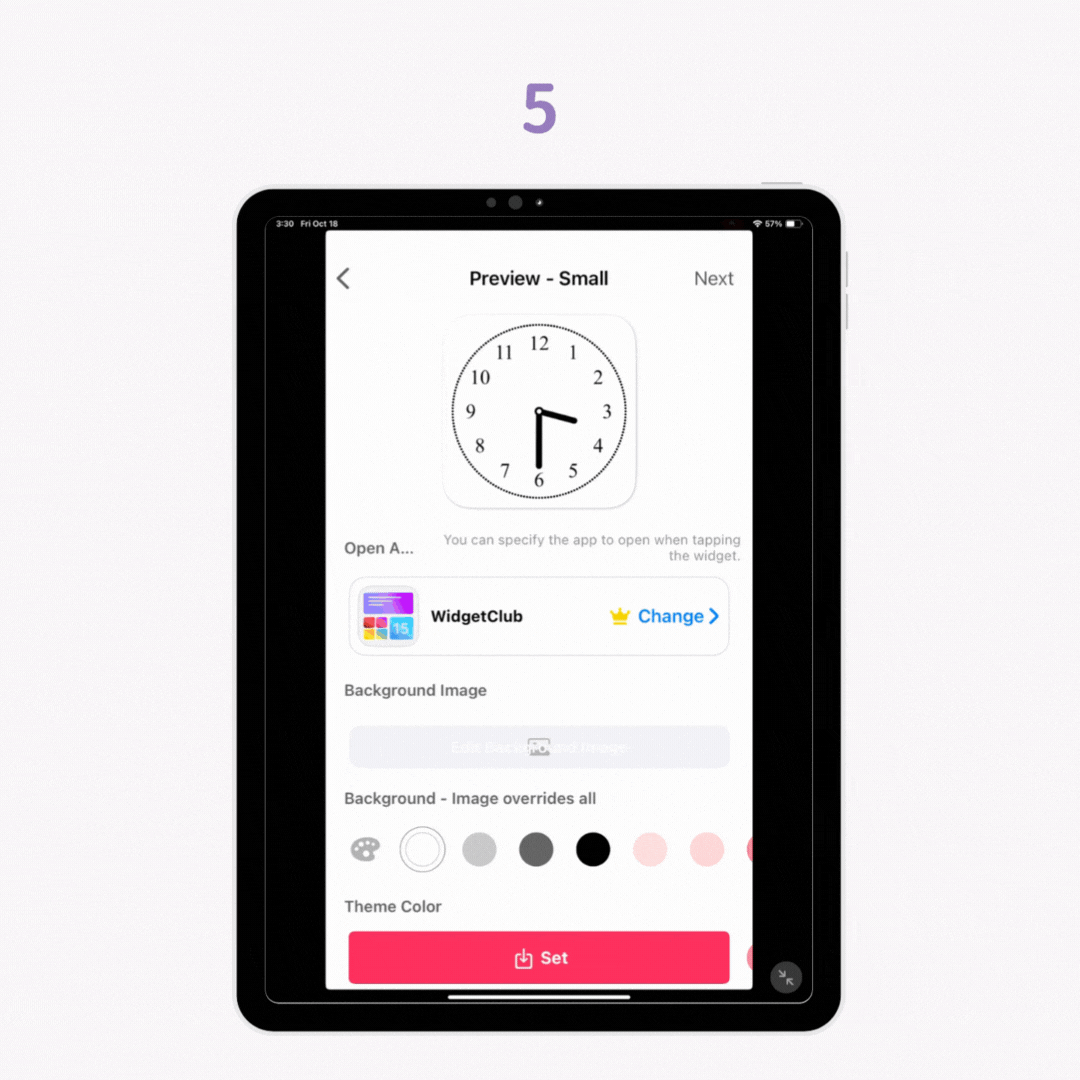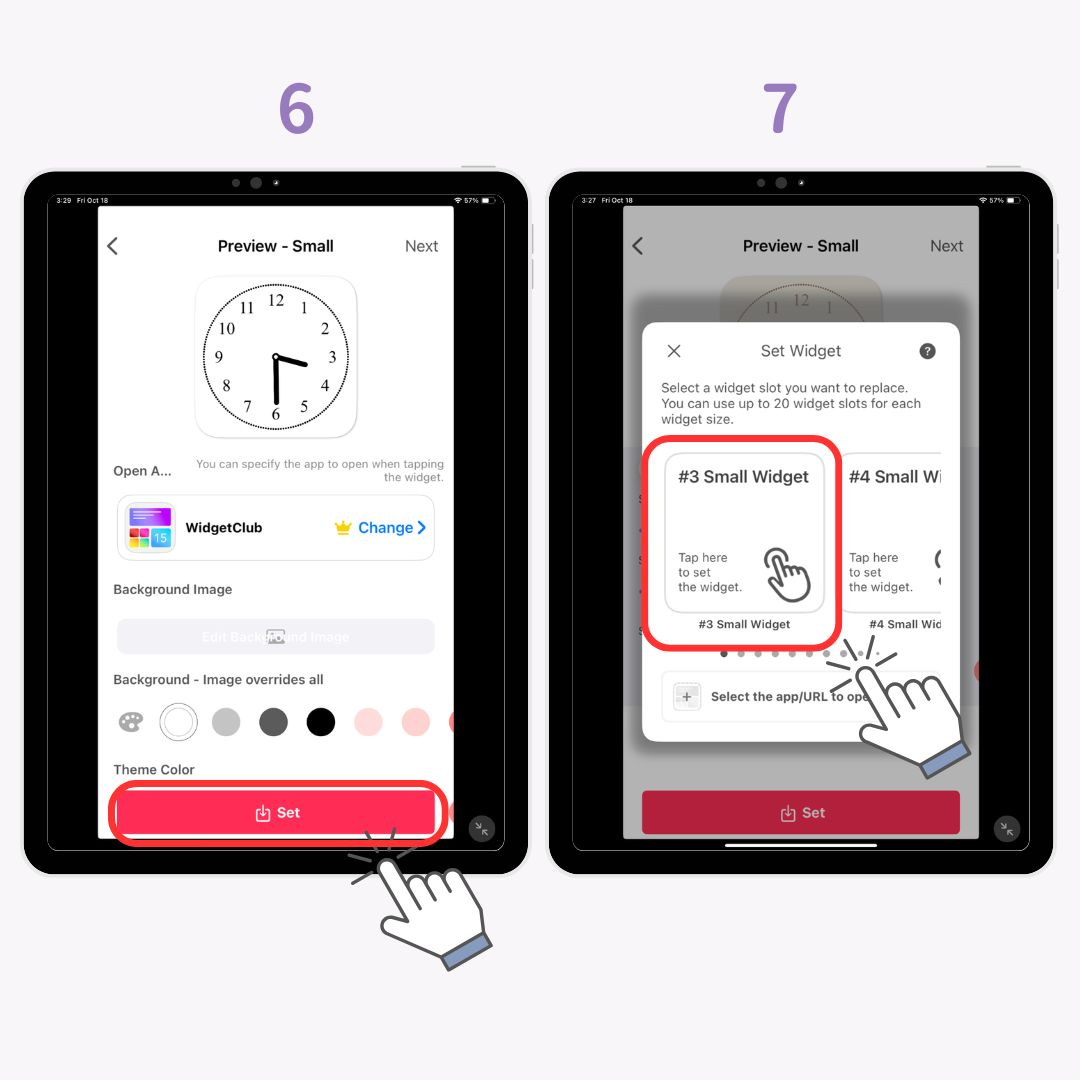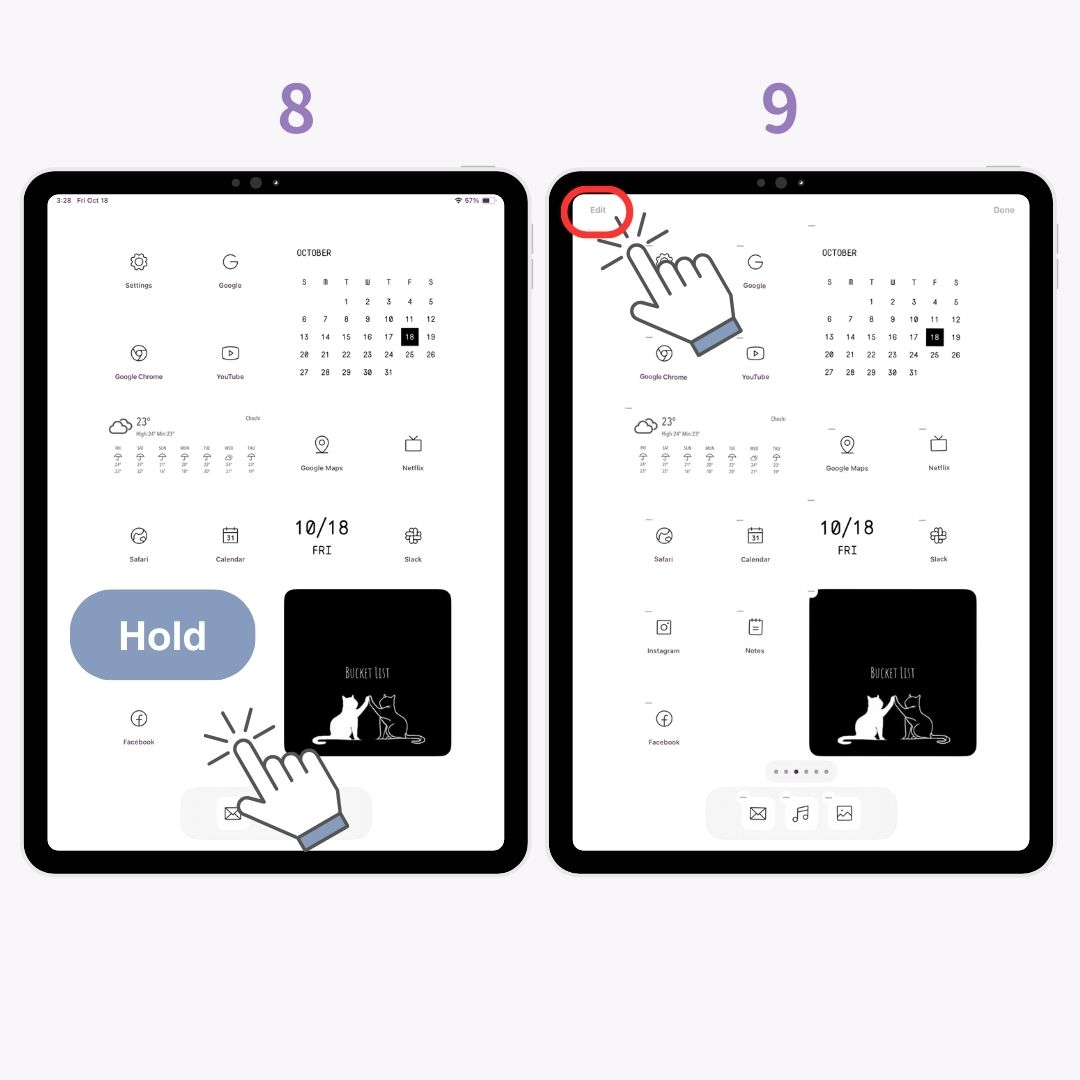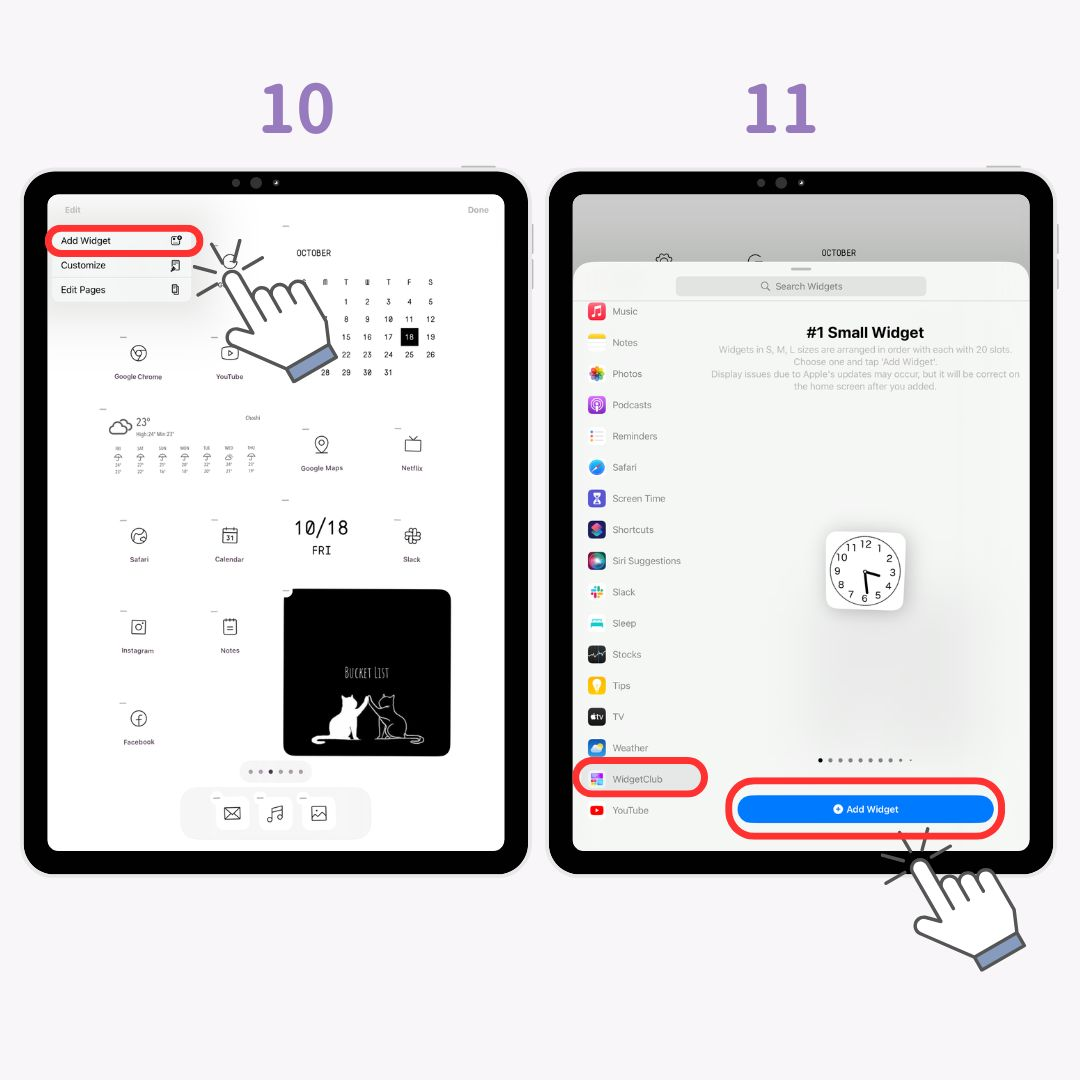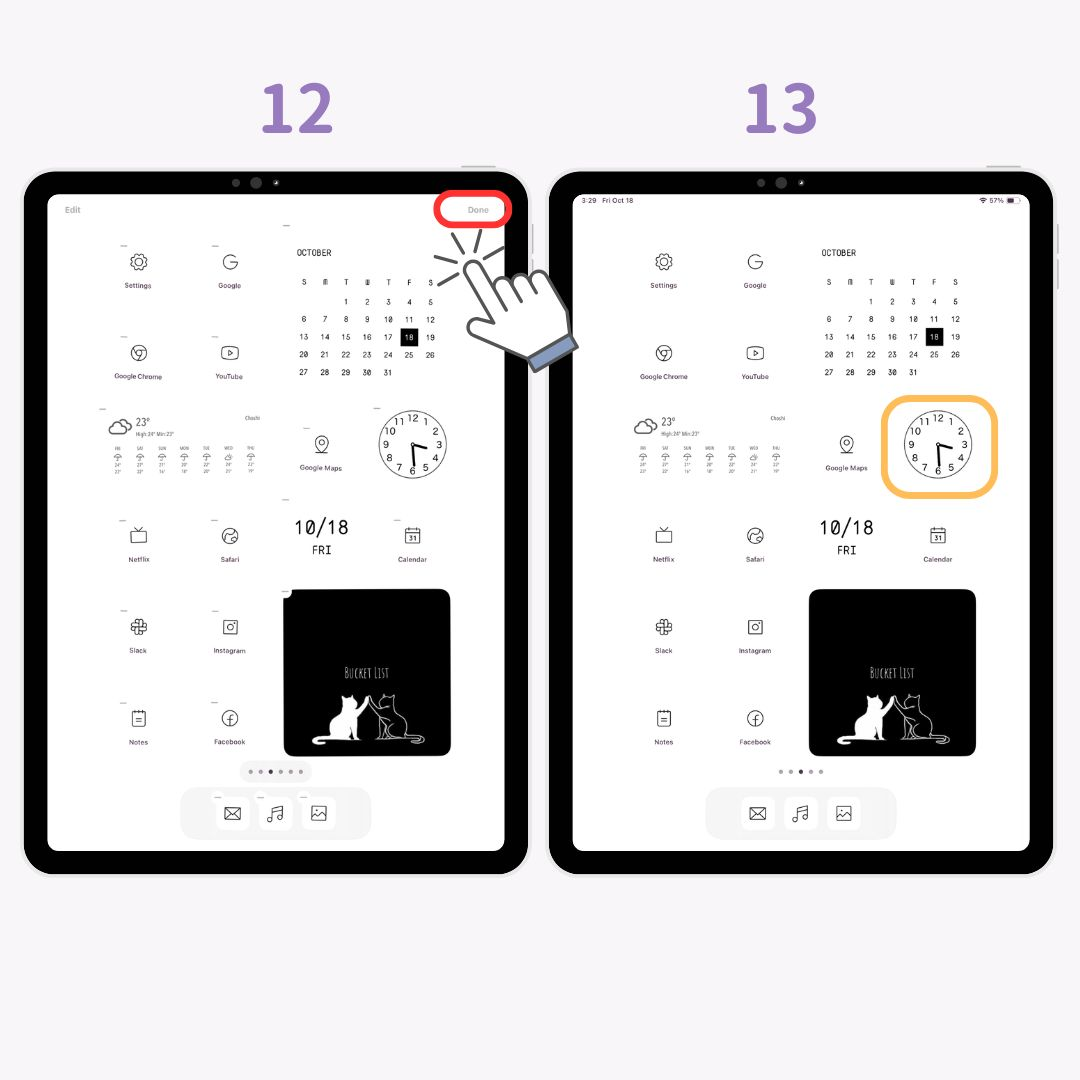Можете прилагодити почетни екран iPad-а као и iPhone-а! Објаснићу корак по корак како да подесите виџете и позадине да бисте променили иконе апликација и сакрили App Dock, тако да чак и почетници могу лако да прате.
Пример прилагођавања почетног екрана на iPad-у
Пре
После
Кључне тачке за стилско прилагођавање
- Прилагодите иконе и користите позадину у истој шеми боја .
- Додајте виџете који одговарају теми ваше позадине или имају сличну вибрацију.
- Сакријте App Dock за уреднији изглед.
Апликације које су вам потребне за прилагођавање вашег iPad-а
Да бисте креирали стилски почетни екран, биће вам потребне апликације које подржавају функционалност виџета. У овом водичу, користићу популарну апликацију за прилагођавање почетног екрана WidgetClub .
WidgetClub је бесплатна апликација која вам омогућава да прилагодите почетни екран са стилом. Чак је рангирана као #1 по дизајну на јапанској App Store продавници!
Припрема за прилагођавање
- Преузмите WidgetClub .
- Ажурирајте свој iPad на најновију верзију iOS-а.
Како променити иконе апликација за стилски изглед
Промена икона апликација један је од најбржих начина за креирање кохезивног и стилског почетног екрана! Ево шта треба да знате:
- Како сакупити стилске материјале за иконе .
- Како прилагодити иконе апликација и додати их на почетни екран.
- Како сакрити старе иконе за уреднији изглед.
1. Прикупљање стилских икона
Прво, мораћете да прикупите стилске иконе апликација . Уместо ручног претраживања на мрежи, најлакше је да их све добијете одједном помоћу апликације WidgetClub !
Иконе апликација можете проверити и пратећи страницу 👇
Затим ћу објаснити како да одаберете и подесите своје иконе.
2-а. Подешавање икона апликација на WidgetClub-у
- Отворите апликацију WidgetClub и додирните „ Иконе“.
- Изаберите своју омиљену икону.
- Додирните дугме „ Постави“ .
- На екрану са подешавањима икона, повежите апликацију са изабраном иконом.
- Када се повежете, додирните „ Постави иконе“ .
- Додирните „ Преузми профил конфигурације “.
- Додирните „ Дозволи “.
- Додирните „ Инсталирај “.
- Поново додирните „ Инсталирај “.
- Након инсталације, иконе ће се појавити на вашем почетном екрану!
2-б. Како користити апликацију Пречице за иконе
За неке иконе, мораћете да користите апликацију Пречице да бисте их подесили.
- Назад у WidgetClub, преузмите слике икона апликације .
- Отворите апликацију Пречице и додирните дугме „+“ .
- Додирните „ Отвори апликацију “.
- Додирните „ Апликација “ у плавом тексту .
- Изаберите апликацију коју желите да повежете.
- Додирните стрелицу надоле и „ Преименуј“ да бисте је преименовали.
- Додирните стрелицу надоле и „ Додај на почетни екран “.
- Изаберите „ икону Фотографија “.
- Додирните „ Изабери фотографију “.
- Изаберите слику иконе .
- Додирните „ Користи “.
- Додирните „ Додај “.
- Икона је сада додата на ваш почетни екран! Поновите овај поступак за остале иконе које желите да прилагодите!
Напомена: Измењена икона апликације је баш као обележивач и ако обришете или деинсталирате оригиналну апликацију, она више неће бити активирана! Можете погледати стилске иконе апликација које се могу подесити у WidgetClub-у испод.
3-а. Како сакрити цео екран
Можете сакрити оригиналне иконе апликација да би ваш почетни екран био уредан:
- Држите притиснут почетни екран док се иконе не почну мрдати.
- Додирните траку „...“ испод.
- Опозовите избор странице коју желите да сакријете. (Препоручујем да само сакријете почетни екран у случају да желите да га вратите!)
3-б. Како сакрити иконе једну по једну
- Држите притиснут тастер на почетном екрану.
- Додирните дугме „-“ .
- Изаберите „ Уклони са почетног екрана “.
Како подесити виџете на иПаду
Шта су виџети?
Виџети су функције представљене у iOS 14 и новијим верзијама које вам омогућавају да приказујете информације попут времена, календара или фотографија директно на почетном екрану без отварања апликације. Одлични су за ефикасније учење или рад на вашем iPad-у.
Како подесити стилске виџете
Објаснићу са iOS18, зато обавезно ажурирајте!
- Отворите апликацију WidgetClub и додирните дугме „+“.
- Додирните „ Виџет “.
- Изаберите величину виџета: Мали, Средњи или Велики.
- Изаберите виџет који желите да креирате.
- Прилагодите позадину , фонт и боју како би одговарали вашем стилу.
- Додирните „ Постави“ да бисте применили виџет.
- Изаберите пламен виџета.
- Држите притиснут почетни екран.
- Додирните Уреди у горњем левом углу.
- Додирните „ Додај виџет“.
- Додирните „ WidgetClub“ и „ Додај виџет“.
- Додирните „ Готово “.
- Готово!
Како одабрати стилску позадину
Да бисте употпунили изглед, не заборавите да поставите стилску позадину! Можете користити посебне апликације за позадине или преузети висококвалитетне слике са сајтова за позадине како бисте избегли пикселизацију.
Повезани чланци